So erhalten Sie Schlafenszeit-Benachrichtigungen basierend auf der Zeit, zu der Sie aufwachen müssen

So erhalten Sie Schlafenszeit-Benachrichtigungen basierend auf der Zeit, zu der Sie aufwachen müssen
Wenn Sie zu den Leuten gehören, die sich jedes Mal ärgern, wenn nach einem Anwendungsabsturz ein Dialogfeld zur Fehlerberichterstattung angezeigt wird, dann ist dieser Tipp für Sie.
Hinweis: Microsoft weist darauf hin, dass durch die Deaktivierung der Windows-Fehlerberichterstattung keine Lösungsinformationen in der Systemsteuerung des Action Centers verfügbar sind.
Meiner Meinung nach wird im Action Center nie eine Lösung zur Behebung der Anwendung veröffentlicht. Die einzige Möglichkeit, die Anwendung zu reparieren, besteht darin, den Entwickler zu kontaktieren. Die einzige Lösung, die im Action Center veröffentlicht wird, besteht darin, die Systemfehler zu beheben.
Um die Fehlerberichterstattung zu deaktivieren, öffnen Sie den lokalen Gruppenrichtlinien-Editor, indem Sie gpedit.msc in die Startsuche eingeben und die Eingabetaste drücken.
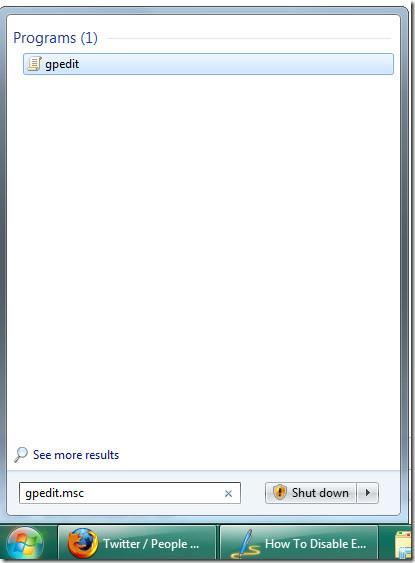
Navigieren Sie nun in der linken Seitenleiste zu Computerkonfiguration > Administrative Vorlagen > Systeme > Internetkommunikationsverwaltung > Internetkommunikationseinstellungen . Natürlich benötigen Sie Administratorrechte, bevor Sie Änderungen vornehmen können. Wählen Sie im Hauptfenster die Option Windows-Fehlerberichterstattung deaktivieren und aktivieren Sie sie.
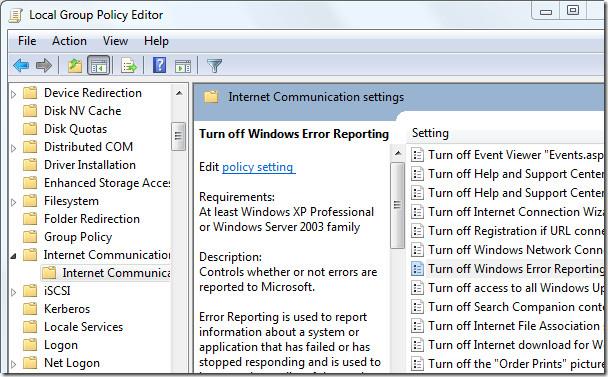
Das war's. Die Änderung wird sofort wirksam. Viel Spaß!
So erhalten Sie Schlafenszeit-Benachrichtigungen basierend auf der Zeit, zu der Sie aufwachen müssen
So schalten Sie Ihren Computer über Ihr Telefon aus
Windows Update arbeitet grundsätzlich in Verbindung mit der Registrierung und verschiedenen DLL-, OCX- und AX-Dateien. Falls diese Dateien beschädigt werden, sind die meisten Funktionen von
Neue Systemschutz-Suiten schießen in letzter Zeit wie Pilze aus dem Boden, alle bringen eine weitere Antiviren-/Spam-Erkennungslösung mit sich, und wenn Sie Glück haben
Erfahren Sie, wie Sie Bluetooth unter Windows 10/11 aktivieren. Bluetooth muss aktiviert sein, damit Ihre Bluetooth-Geräte ordnungsgemäß funktionieren. Keine Sorge, es ist ganz einfach!
Zuvor haben wir NitroPDF getestet, einen netten PDF-Reader, der es dem Benutzer auch ermöglicht, Dokumente in PDF-Dateien zu konvertieren, mit Optionen wie Zusammenführen und Aufteilen der PDF
Haben Sie schon einmal ein Dokument oder eine Textdatei mit redundanten, unbrauchbaren Zeichen erhalten? Enthält der Text viele Sternchen, Bindestriche, Leerzeichen usw.?
So viele Leute haben nach dem kleinen rechteckigen Google-Symbol neben Windows 7 Start Orb auf meiner Taskleiste gefragt, dass ich mich endlich entschlossen habe, dies zu veröffentlichen
uTorrent ist mit Abstand der beliebteste Desktop-Client zum Herunterladen von Torrents. Obwohl es bei mir unter Windows 7 einwandfrei funktioniert, haben einige Leute
Jeder muss bei der Arbeit am Computer häufig Pausen einlegen. Wenn Sie keine Pausen machen, besteht eine große Chance, dass Ihre Augen aufspringen (okay, nicht aufspringen).







